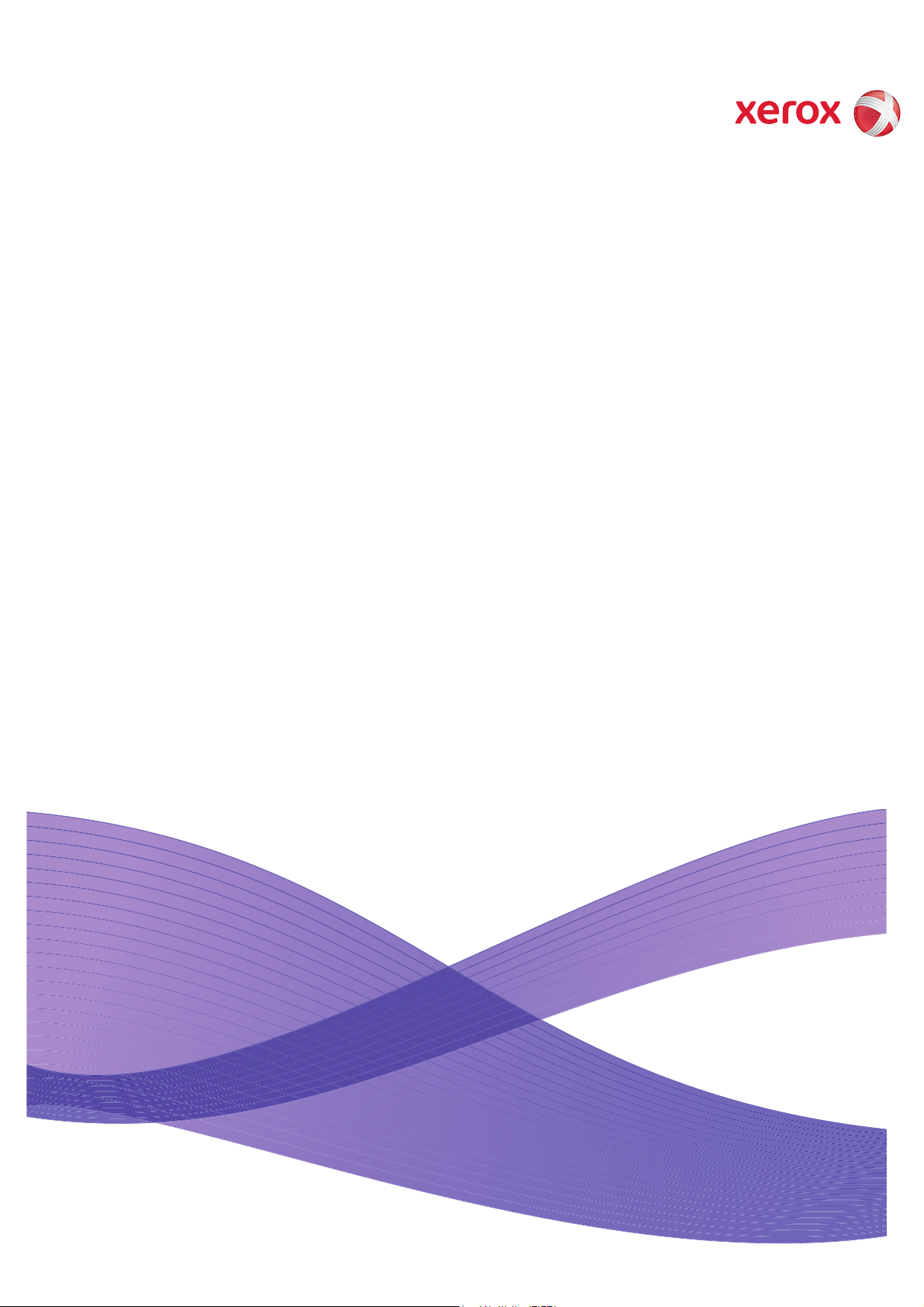
Versión 1.3
Abril de 2009
Suplemento de IPv6:
Configurar opciones IP y el Filtrado IP
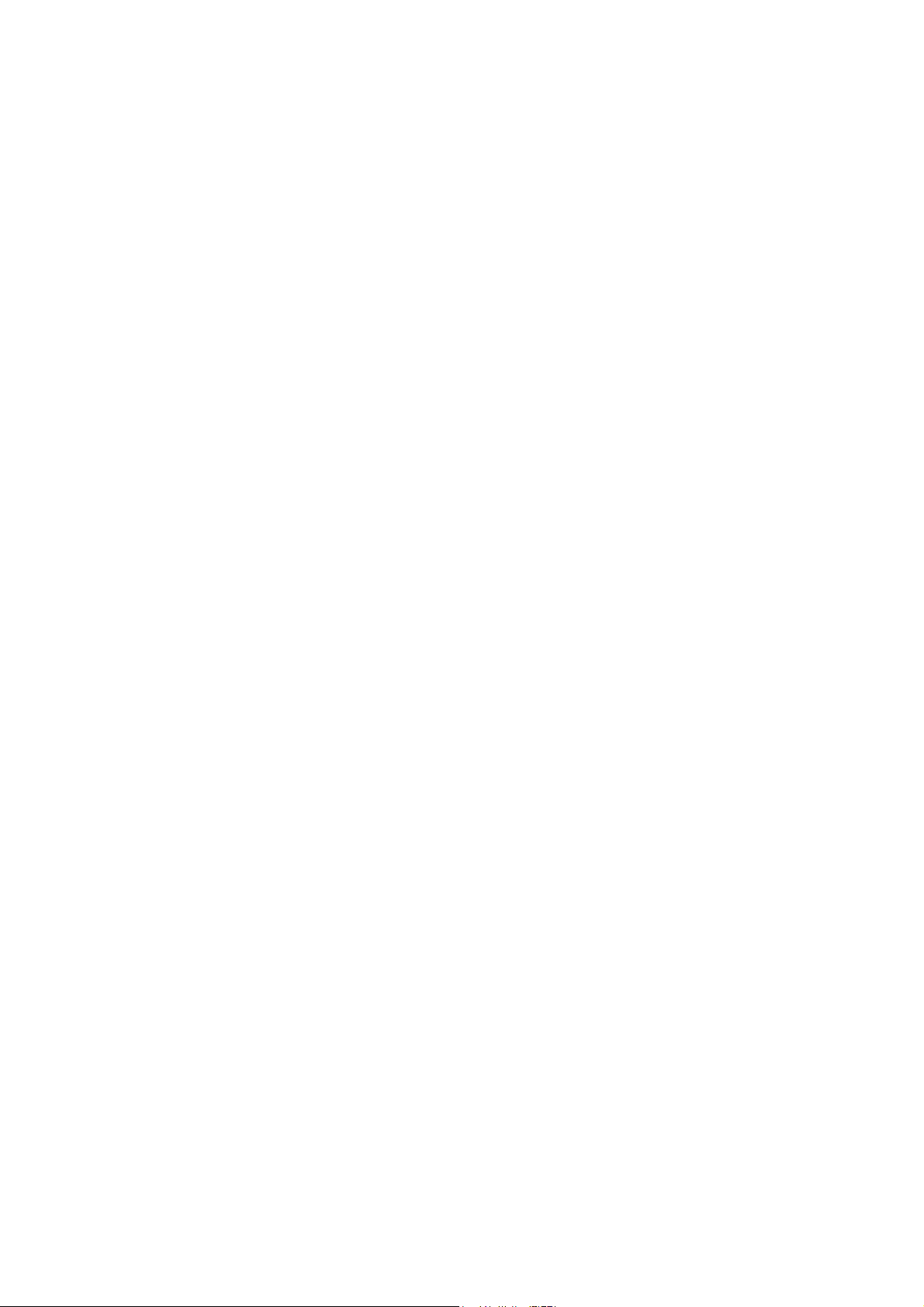
©2009 Xerox Corporation. Todos los derechos reservados. Xerox® y la esfera con diseño de conectividad son marcas comerciales de
Xerox Corporation en EE.UU. y/o en otros países.
Este documento se modifica de forma periódica. Los cambios, errores técnicos y tipográficos serán corregidos en ediciones
subsiguientes.
Documento Versión 1.3 (Abril de 2009).

Suplemento de IPv6
1
Configurar las opciones IP
Estas instrucciones permiten al administrador del sistema configurar IPv6 y el filtrado de IPv6en
algunas impresoras Blanco y negro Xerox WorkCentre/Phaser y en productos MFP Blanco y negro Xerox
WorkCentre/Phaser a través de los servicios de Internet CentreWare (CWIS).
Compruebe en el sitio web de soporte técnico de Xerox www.support.xerox.com
el firmware del producto admiten IPv6. Imprima un informe de configuración en el dispositivo Xerox
(bajo el menú Informes) y compruebe la versión del firmware. Si el firmware es inferior al que aparece
en la página web deberá descarar un firmware nuevo para activar las funciones IPv6.
1. Abra el navegador web en su estación de trabajo e introduzca la dirección TCP/IP de la máquina
en la barra de direcciones.
2. Pulse [Intro].
3. Haga clic en la ficha [Propiedades].
4. Haga clic en el enlace [Conectividad].
5. Haga clic en el enlace [Protocolos].
6. Seleccione [TCP/IP] en el árbol de directorios.
7. Desplácese en la página a la sección TCP/IPv6, del Protocolo y haga clic en la casilla de
verificación [Activado].
Direcciones sin estado
La dirección de enlace local se rellena automáticamente.
Opciones del protocolo de configuración de host dinámico (DHCPv6) predeterminado
si su producto Xerox y
Cuando se enciende, el dispositivo configura la dirección DHCPv6 automáticamente. Esto se utiliza
para el descubrimiento de vecinos y la resolución de direcciones en la subred local IPv6.
Sin embargo, se puede elegir usar la configuración manual, automática o una combinación de ambas.
Configurar opciones IP y el Filtrado IP 1

Suplemento de IPv6
8. Seleccione una de las siguientes opciones:
• [Utilice DHCP como dirigido por un enrutador] : esta opción es totalmente automática.
Se obtendrá la dirección DCHPv6 y aparecerá en la pantalla.
• [Activar siempre DHCP] : esta opción es totalmente automática. Se obtendrá la dirección
DCHPv6 y aparecerá en la pantalla.
• [No utilizar nunca DHCP] : cuando selecciona esta opción, debe configurar por separado las
Opciones de dirección manual y DNS.
Nota: Si selecciona [Utilice DHCP como dirigido por un enrutador], ignore la sección Opciones
de dirección manual y continúe con la sección DNSv6.
Opciones de dirección manual
Se puede configurar este dispositivo con 4 direcciones IPv6 manuales como máximo.
9. Haga clic en la casilla de verificación [Activado] de Dirección manual si así se requiere.
10. El valor de Prefijo de enrutador se obtiene de los datos del enrutador. Seleccione un prefijo de
dirección de enrutador de la lista del menú [Prefijo de enrutador]. Haga clic en [Agregar] para
rellenar el prefijo de la dirección de entrada manual.
11. Introduzca la dirección IPv6 manual (interfaz de ID) para anexar el prefijo del enrutador.
Nota: El nombre del host se rellena cuando se configura en la pantalla de IPv4. Si cambió el
nombre del host aquí, también se cambiará en IPv4.
DNSv6
12. Introduzca un [Nombre de dominio IPv6] correcto.
13. Introduzca una dirección IP en el campo [Dirección de servidor primaria DNSv6].
14. Introduzca una dirección IP en el campo [Dirección de servidor secundaria DNSv6].
15. Seleccione la casilla para activar [Registro del DNSv6 dinámico].
Nota: Si su servidor DNS no es compatible con las actualizaciones dinámicas, no es necesario
activar DDNS.
16. Desplácese a la parte inferior de la página y pulse el botón [Aplicar] para guardar los cambios.
Si se le indica, introduzca la ID de usuario [admin] y la Clave [1111] del administrador del sistema
y haga clic en [Conexión].
17. Haga clic en [Aceptar].
Configurar opciones IP y el Filtrado IP2

Suplemento de IPv6
Prueba de acceso
1. Abra el navegador web en su estación de trabajo. En la barra Dirección TCP/IP introduzca “http://”
seguido de la dirección de Internet de la máquina. A continuación pulse la tecla <Intro> del
teclado.
Si utiliza el nombre del dominio para especificar la máquina, utilice el formato siguiente.
http://mihost.ejemplo.com
Si utiliza la dirección IP para especificar la máquina, utilice uno de los formatos siguientes según la
configuración de la máquina. El formato IPv6 sólo es válido para Windows Vista. La dirección IPv6
debe incluirse entre corchetes.
IPv4: http://xxx.xxx.xxx.xxx
IPv6: http://[xxxx:xxxx:xxxx:xxxx:xxxx:xxxx:xxxx:xxxx]
Nota: Si ha cambiado el número de puerto prefijado “80”, agregue el número a la dirección de
Internet como se indica a continuación. En los siguientes ejemplos, el número de puerto es 8080.
Nombre de dominio: http://mihost.ejemplo.com:8080
IPv4: http://xxx.xxx.xxx.xxx:8080
IPv6: http://[xxxx:xxxx:xxxx:xxxx:xxxx:xxxx:xxxx:xxxx]:8080
2. Verifique que aparece la página de inicio de Servicios de Internet de CentreWare.
El proceso de instalación de Servicios de Internet de CentreWare se ha completado.
Nota: Si está activada la función Contabilidad, quizá sea necesario introducir también la ID de
usuario y la clave (si se ha establecido una).
Nota: Si el acceso a Servicios de Internet de CentreWare está cifrado, introduzca “https://” seguido
de la dirección de Internet, en lugar de “http://”.
Nota: DHCP/DDNS: Liberar el registro – permite que los recursos DHCP se liberen cuando la
máquina se apaga. Este elemento es sólo de lectura e indica "Activado".
Configurar opciones IP y el Filtrado IP 3

Suplemento de IPv6
Filtrado IP
Descripción general
El Filtrado IP es una característica de seguridad que permite controlar el acceso a los servicios de
Internet. El Filtrado IP permite evitar acceso sin autorización a través de TCP/IP (Protocolo de Control
de Transmisión/Protocolo de Internet). La función Filtrado IP proporciona seguridad al permitir
registrar las direcciones IP a las que se le permite la comunicación con la máquina.
Activación del Filtrado IP
1. Abra el navegador web en su estación de trabajo e introduzca la Dirección TCP/IP de la máquina
en la barra de direcciones.
2. Pulse [Intro].
3. Haga clic en la ficha [Propiedades].
4. Haga clic en el enlace [Seguridad].
5. Seleccione [Filtrado IP] en el árbol de directorios.
En Filtrado IPv6
6. Seleccione la casilla [Filtrado IPv6 activado].
7. Introduzca las Direcciones IP a las que se les permite el acceso al dispositivo en la siguiente tabla
Direcciones IP.
Introduzca la dirección IPv6 siguiendo las convenciones de CIDR. El prefijo indica el número de
bits a la izquierda a los que se hace referencia.
Por ejemplo:
• 2001:DB8:1234:215:215:99FF:FE04:D345 / 128 se usa como referencia de una dirección
completa.
• 2001:DB8:1234:215:215:99FF:FE04:D345 / 64 64 se usa como referencia de una dirección
prefijada de solamente 64 bits.
• 2001:DB8:1234:215:215:99FF:: / 80 se usa como referencia de una dirección prefijada de
solamente 80 bits.
8. Haga clic en el botón [Aplicar] para aceptar los cambios.
9. Si se le indica, introduzca la ID de usuario [admin] y la Clave [1111] del administrador del sistema
y haga clic en [Conexión].
10. Haga clic en [Aceptar].
Configurar opciones IP y el Filtrado IP4
